Ինչպե՞ս ստեղծել Outlook- ում էլփոստի հասցեատերերից բաշխման ցուցակ:
Շատ դեպքերում դուք կարող եք մի քանի հասցեատերերով էլ-նամակ ստանալ, որը ցանկանում եք դրանք ավելացնել Outlook- ի բաշխման ցուցակում: Իրականում, Outlook- ը ձեզ չի տալիս դա անելու ուղղակի հատկություն: Outlook- ում փոքր հնարքներով պետք է էլեկտրոնային փոստի հասցեատերերից ստեղծել բաշխման ցուցակ: Մանրամասների համար խնդրում ենք թերթել ստորև ներկայացված ձեռնարկը:
Outlook- ում էլփոստի հասցեատերերից ստեղծեք բաշխման ցուցակ
Outlook- ում էլփոստի ուղարկողներից կամ ստացողներից հեշտությամբ ավելացրեք կոնտակտային խմբի անդամներին
Սովորաբար, մենք կարող ենք պատճենել ուղարկողին կամ ստացողին էլ-նամակից, այնուհետև ավելացնել այն որպես կոնտակտային խմբի անդամ Ավելացնել անդամներ > Հասցեների գրքից, և թվում է, որ ոչ մի կերպ չի կարելի ավելացնել մի քանի էլփոստի բազմակի ուղարկողներ կամ ստացողներ կապի խմբում զանգվածաբար: Բայց գերազանցի հետ Ավելացնել խմբերին Outlook- ի համար Kutools- ի առանձնահատկությունը, Դուք կարող եք հեշտությամբ ավելացնել Outlook- ի կոնտակտային խմբերի բազմաթիվ նամակներ ուղարկողներ կամ ստացողներ ՝ միայն մի քանի կտտոցով:
Outlook- ի համար նախատեսված գործիքներ պարզեցնում է ձեր ամենօրյա էլփոստի հաղորդակցությունը Outlook- ի միջոցով ՝ ավելացնելով տասնյակ հարմարավետ հատկություններ: Կարդալ ավելին Ազատ Download Now
- Ավտոմատացնել էլ Auto CC / BCC, Ավտոմեքենաների փոխանցում կանոններով; ուղարկել Ավտոմատ պատասխան (Offoff Office) առանց փոխանակման սերվեր պահանջելու...
- Ստացեք նման հիշեցումներ Նախազգուշացում BCC- ի համար երբ պատասխանում եք բոլորին, երբ դուք BCC ցուցակում եք, և Հիշեցրեք հավելվածները բաց թողնելիս մոռացված հավելվածների համար...
- Բարելավել էլփոստի արդյունավետությունը Պատասխանել (Բոլորը) Հավելվածներով, Ավտոմատ ավելացրեք ողջույն կամ ամսաթիվ և ժամ ստորագրության կամ թեմայի մեջ, Պատասխանել բազմաթիվ էլ...
- Հեշտացնել էլփոստի ուղարկումը Վերհիշել նամակները, Կցման գործիքներ (Սեղմել բոլորը, ավտոմատ պահել բոլորը...), Հեռացնել կրկնօրինակները, եւ Արագ հաշվետվություն...
 Outlook- ում էլփոստի հասցեատերերից ստեղծեք բաշխման ցուցակ
Outlook- ում էլփոստի հասցեատերերից ստեղծեք բաշխման ցուցակ
Outlook- ում էլփոստի հասցեատերերից բաշխման ցուցակ ստեղծելու համար կարող եք անել հետեւյալը.
1. Մտեք էլփոստի պանակ և կրկնակի կտտացրեք այն էլ. Փոստը բացելու համար, որը ցանկանում եք ստացողների կողմից բաշխման ցուցակ ստեղծել:
2. Դրանից հետո կտտացրեք ստացողի վրա To դաշտում և աջ կտտացրեք այն: Սեղմել Ընտրել բոլորը աջ կտտացնելու ցանկից: Տեսեք,

3. Հետո բոլոր ստացողները Դեպի դաշտը ընտրված է: Աջ կտտացրեք նրանց վրա և կտտացրեք պատճեն աջ կտտացնելու ցանկում: Կամ կարող եք պարզապես սեղմել Ctrl + C ընտրված ստացողներին պատճենելու համար:
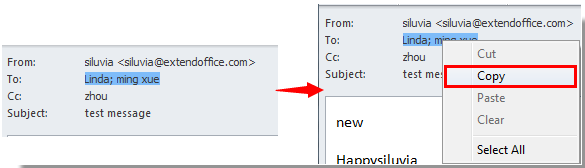
4. Վերադարձեք Outlook- ի հիմնական ինտերֆեյսը և կտտացրեք Նոր Ապրանքներ > Ավելի շատ իրեր > Կոնտակտային խումբ Outlook 2010 և 2013 թվականներում:
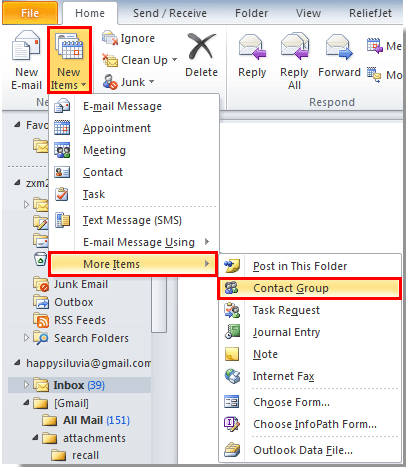
Outlook 2007-ում կտտացրեք նոր > Բաշխման ցուցակ.
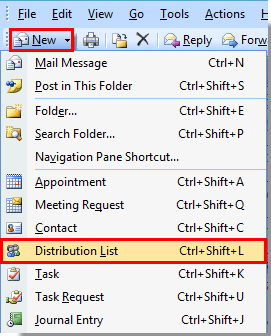
5. Հետո ա Կոնտակտային խումբ պատուհանը բացվում է: Խնդրում ենք լրացնել Անուն տուփը և կտտացնելը Ավելացնել անդամներ> From Outlook Կապ տակ Կոնտակտային խումբ ներդիրը Outlook 2010 և 2013 թվականներում: Տեսեք,

Outlook 2007-ում կտտացրեք Ընտրեք Անդամներին տակ Բաշխման ցուցակ էջանիշը.

6. Մեջ Ընտրեք Անդամներին երկխոսության տուփ, սեղմեք Ctrl + V ընտրված ստացողներին Անդամներ -> դաշտային Եվ կտտացրեք OK կոճակը:
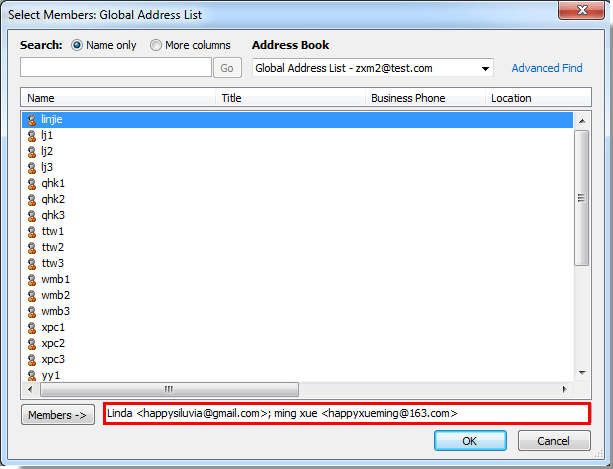
7. Ապա այն վերադառնում է դեպի Կոնտակտային խումբ պատուհան, կտեսնեք, որ ստացողներն ավելացված են ներսում:

Նշում:
Եթե կան ստացողներ Cc դաշտը բացված էլ. փոստում և ցանկանում եք Cc ստացողներին ավելացնել բաշխման ցուցակում: Խնդրում եմ թողնել Կոնտակտային խումբ պատուհանը բացվեց, հետ գնացեք էլփոստին և կարգով կրկնում եք վերոնշյալ 2, 3, 5 և 6 գործողությունները: Բոլոր էլփոստի հասցեատերերը բաշխման ցուցակում ավելացնելուց հետո սեղմեք այստեղ Փրկել և փակել կոճակը փրկելու համար:
8. Եթե էլ-նամակում Cc ստացողներ չկան, սեղմեք այստեղ Փրկել և փակել ստեղծված բաշխման ցուցակն ավարտելու կոճակը:
Գրասենյակի արտադրողականության լավագույն գործիքները
Outlook- ի համար նախատեսված գործիքներ - Ավելի քան 100 հզոր գործառույթ՝ ձեր Outlook-ը լիցքավորելու համար
🤖 AI Փոստի օգնական: Ակնթարթային պրոֆեսիոնալ նամակներ AI մոգությամբ. մեկ սեղմումով հանճարեղ պատասխաններ, կատարյալ հնչերանգներ, բազմալեզու վարպետություն: Փոխակերպեք էլ. փոստը առանց ջանքերի: ...
📧 Email ավտոմատացում: Գրասենյակից դուրս (հասանելի է POP-ի և IMAP-ի համար) / Ժամանակացույց ուղարկել նամակներ / Ավտոմատ CC/BCC էլփոստ ուղարկելիս կանոններով / Ավտոմատ փոխանցում (Ընդլայնված կանոններ) / Ավտոմատ ավելացնել ողջույնները / Ավտոմատ կերպով բաժանել բազմասերիստացող նամակները առանձին հաղորդագրությունների ...
📨 էլեկտրոնային կառավարման: Հեշտությամբ հիշեք նամակները / Արգելափակել խարդախության նամակները ըստ առարկաների և այլոց / Deleteնջել կրկնօրինակ նամակները / Ընդլայնված որոնում / Համախմբել Թղթապանակները ...
📁 Հավելվածներ Pro: Խմբաքանակի պահպանում / Խմբաքանակի անջատում / Խմբաքանակային կոմպրես / Auto Save- ը / Ավտոմատ անջատում / Ավտոմատ սեղմում ...
🌟 Ինտերֆեյս Magic: 😊Ավելի գեղեցիկ և զով էմոջիներ / Բարձրացրեք ձեր Outlook-ի արտադրողականությունը ներդիրներով դիտումների միջոցով / Նվազագույնի հասցնել Outlook-ը փակելու փոխարեն ...
???? Մեկ սեղմումով Հրաշքներ: Պատասխանել բոլորին մուտքային հավելվածներով / Հակաֆիշինգի էլ. նամակներ / 🕘Ցուցադրել ուղարկողի ժամային գոտին ...
👩🏼🤝👩🏻 Կոնտակտներ և օրացույց: Խմբաքանակի ավելացրեք կոնտակտներ ընտրված էլ / Կոնտակտային խումբը բաժանեք առանձին խմբերի / Հեռացնել ծննդյան հիշեցումները ...
Over 100 Նկարագրություն Սպասեք ձեր հետազոտությանը: Սեղմեք այստեղ՝ ավելին բացահայտելու համար:


